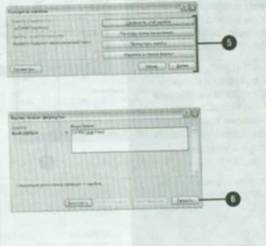Щоб виявити і виправити помилки:
Виділіть клітинку, позначену зеленим трикутником е лівому верхньому кутку.
Виберіть один з варіантів виправлення помилки (параметри меню змінюються в залежності від типу помилки):
Щоб дозволити Excel виправити помилку, виберіть один з доступних параметрів виправлення помилки;
Щоб дізнатися додаткову інформацію про помилку, виберіть Довідка за цією помилкою:
Щоб видалити повідомлення про помилку, виберіть Пропустити помилку
Щоб вручну виправити помилку, виберіть Змінити в рядку формул
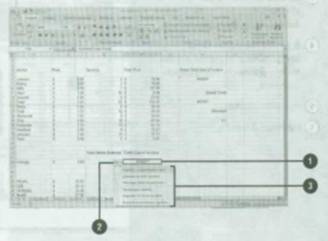
Excel представляє вашій увазі кошти, які допоможуть вам виявити і виправити помилки в формулах, - Вікно контрольного значення і Перевірка наявності помилок. Вікно контрольного значення дозволяє перевіряти осередки і формули в міру внесення зміні в робочий лист. Excel використовує програму перевірки наявності помилок так само. як Microsoft Word використовує програму перевірки граматики. Програма перевірки наявності помилок дозволяє виявити такі проблемні ситуації, як використання невірного типу аргументу, збереження числового значення в якості текстового або використання посилання на порожню комірку.
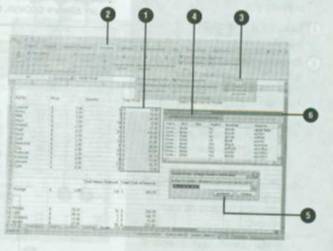
Щоб використовувати вікно контрольного значення:
Виділіть комірки, які необхідно буде перевіряти
Натисніть вкладку Формули
Натисніть кнопку Вікно контрольного значення в групі Залежності формул
У діалоговому вікні Вікно контрольного значення натисніть кнопку Додати контрольне значення
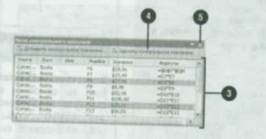
Щоб видалити осередки з вікна контрольного значення:
Натисніть вкладку Формули.
Натисніть кнопку Вікно контрольного значення в групі Залежності формул
Виділіть комірки, які ви хочете видалити. Використовуйте клавішу Ctrl, щоб виділити кілька осередків
Натисніть Видалити контрольне значення
Щоб задати параметри перевірки наявності помилок:
Натисніть кнопку Office і виберіть Параметри Excel.
У лівій панелі натисніть Формули
Відзначте вікно Включити фоновий пошук помилок
Наведіть курсор на правила контролю помилок, щоб відобразити панелі підказок з описом таких правил.
На свій розсуд відзначте вікна, що позначають правила контролю помилок.
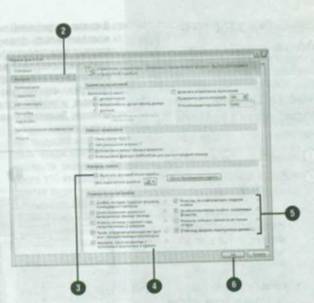
Щоб виправити помилки:
Відкрийте робочий лист, який ви хочете перевірити на наявність помилок.
Натисніть вкладку Формули
Натисніть кнопку Перевірка наявності помилок в групі Залежності формул
Програма перевірки наявності помилок просканує робочий лист на наявність помилок і при виявленні помилки виведе на екран діалогове вікно Контроль помилок.
Якщо це необхідно, натисніть Продовжити
Натисніть кнопку, щоб виправити або пропустити помилку:
Довідка за цією помилкою
Показати етапи обчислення: натисніть Обчислити, щоб показати результати;
Змінити в рядку формул
Назад або Далі
За необхідності натисніть